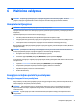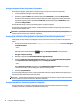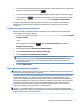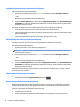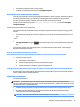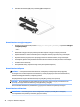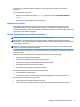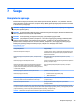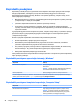User Guide - Windows 10
Table Of Contents
- Sveiki!
- Komponentai
- Tinklo ryšys
- Prisijungimas prie belaidžio tinklo
- Belaidžio ryšio valdiklių naudojimas
- Prisijungimas prie WLAN
- HP mobiliojo plačiajuosčio ryšio naudojimas (tik tam tikruose gaminiuose)
- „HP Mobile Connect“ naudojimas (tik tam tikruose gaminiuose)
- GPS naudojimas (tik tam tikruose gaminiuose)
- „Bluetooth“ belaidžių įrenginių naudojimas (tik tam tikruose gaminiuose)
- Prijungimas prie laidinio tinklo
- Prisijungimas prie belaidžio tinklo
- Naršymas ekrane
- Pramogų funkcijos
- Maitinimo valdymas
- Kompiuterio išjungimas
- Energijos vartojimo parinkčių nustatymas
- Energijos taupymo būsenų naudojimas
- Akumuliatoriaus energijos naudojimas
- Papildomos informacijos apie akumuliatorių ieškojimas
- HP akumuliatoriaus tikrinimo funkcijos naudojimas
- Likusios akumuliatoriaus įkrovos rodymas
- Akumuliatoriaus išsikrovimo laiko pailginimas
- Beveik išsikrovusio akumuliatoriaus valdymas
- Akumuliatoriaus išėmimas
- Akumuliatoriaus energijos taupymas
- Akumuliatoriaus laikymas
- Akumuliatoriaus utilizavimas
- Akumuliatoriaus įdėjimas
- Išorinio kintamosios srovės šaltinio naudojimas
- Sauga
- Kompiuterio apsauga
- Slaptažodžių naudojimas
- Antivirusinės programinės įrangos naudojimas
- Užkardos programinės įrangos naudojimas
- Svarbių saugos naujinimų diegimas
- „HP Client Security“ naudojimas (tik tam tikruose gaminiuose)
- „HP Touchpoint Manager“ naudojimas (tik tam tikruose gaminiuose)
- Pasirinktinio apsauginio kabelio montavimas
- Pirštų atspaudų skaitytuvo naudojimas (tik tam tikruose gaminiuose)
- Priežiūra
- Atsarginių kopijų kūrimas ir atkūrimas
- Kompiuterio sąranka „Computer Setup“ (BIOS), TPM ir „HP Sure Start“
- Kompiuterio sąrankos „Computer Setup“ naudojimas
- TPM BIOS parametrai (tik tam tikruose gaminiuose)
- „HP Sure Start“ naudojimas (tik tam tikruose gaminiuose)
- „HP PC Hardware Diagnostics“ (UEFI)
- Specifikacijos
- Elektrostatinė iškrova
- Pasiekiamumas
- Rodyklė
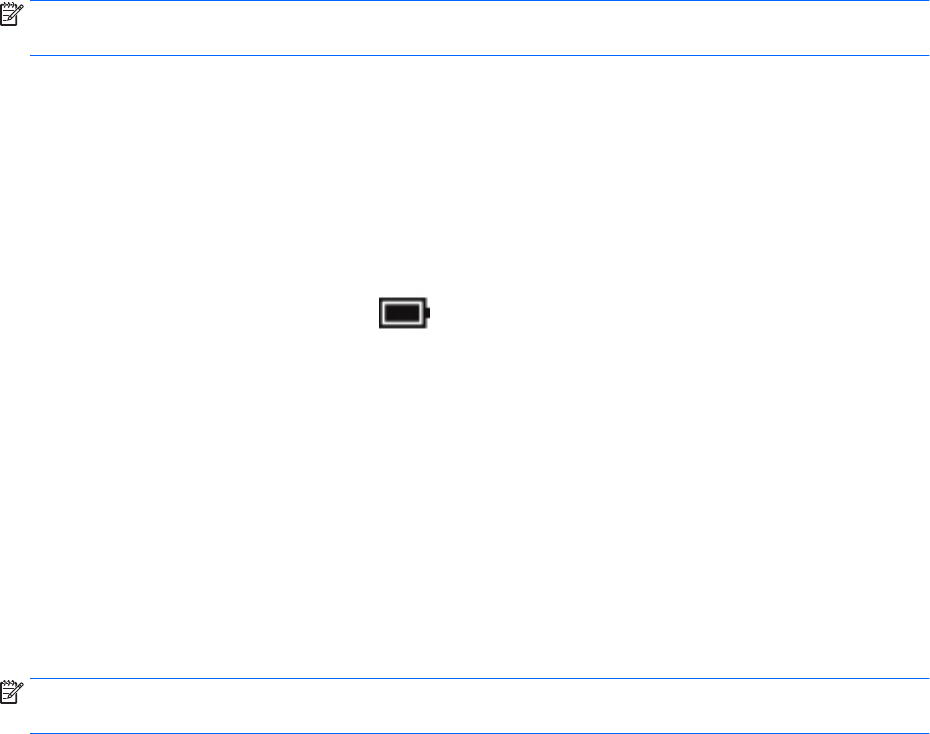
Energijos taupymo režimo inicijavimas ir išjungimas
Kai kompiuteris įjungtas, galite paleisti energijos taupymo režimą vienu iš toliau nurodytų būdų:
●
Trumpai paspauskite įjungimo / išjungimo mygtuką.
●
Pasirinkite mygtuką Pradėti, tada pasirinkite piktogramą Maitinimas ir pasirinktie Miego režimas.
Pradžios ekrane nukreipkite žymiklį į viršutinį dešinįjį arba apatinį dešinįjį ekrano kampą. Pasirodžius
pagrindinių mygtukų sąrašui, spustelėkite Parametrai, spustelėkite piktogramą Maitinimas ir tada
spustelėkite Miego režimas.
Kad išjungtumėte miego režimą, spustelėkite įjungimo / išjungimo mygtuką.
Kai išjungiamas kompiuterio miego režimas, užsidega maitinimo lemputės ir kompiuteryje parodomas tas
ekranas, kuriame baigėte dirbti.
PASTABA: jei nustatėte, kad vėl įsijungus kompiuteriui būtų prašoma įvesti slaptažodį, prieš grįždami į
ankstesnį ekraną turėsite įvesti „Windows“ slaptažodį.
Sulaikytosios veiksenos režimo įjungimas ir išjungimas (tik tam tikruose gaminiuose)
Galite įjungti vartotojo suaktyvintą užmigdymo režimą ir keisti kitus maitinimo parametrus bei skirtuosius
laikus:
1. Užduočių juostos ieškos lauke įveskite energijos vartojimo parinktys ir pasirinkite Energijos
vartojimo parinktys
.
– arba –
Dešiniuoju pelės klavišu spustelėkite piktogramą Energijos matuoklis ir tada pasirinkite
Energijos vartojimo parinktys.
2. Kairiojoje srityje pasirinkite Pasirinkti maitinimo mygtukų funkciją.
3. Pasirinkite Keisti šiuo metu neprieinamus parametrus, tada srityje Paspaudus maitinimo mygtuką
arba Paspaudus miego režimo mygtuką pasirinkite Sulaikytoji veiksena.
– arba –
Dalyje Išjungimo parametrai pažymėkite langelį Sulaikytosios veiksenos režimas, kad energijos
vartojimo meniu būtų rodoma sulaikytosios veiksenos režimo parinktis.
4. Pasirinkite Įrašyti keitimus.
Jei norite išjungti užmigdymo režimą, trumpai paspauskite maitinimo mygtuką. Maitinimo lemputės dega, o
jūsų iki pertraukos atliktas darbas pasirodo ekrane.
PASTABA: jeigu nustatėte slaptažodžio vėl įsijungus kompiuteriui reikalavimą, prieš jūsų darbui pasirodant
ekrane įveskite savo operacinės sistemos „Windows“ slaptažodį.
Energijos matuoklio ir maitinimo parametrų naudojimas
Energijos matuoklis yra „Windows“ darbalaukyje. Energijos matuoklis leidžia greitai pasiekti energijos
vartojimo parametrus ir peržiūrėti likusią akumuliatoriaus įkrovą.
32 6 skyrius Maitinimo valdymas